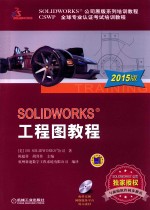
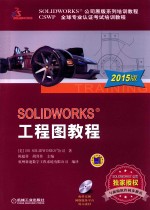
SOLIDWORKS工程图教程 2015版PDF电子书下载
- 电子书积分:8 积分如何计算积分?
- 作 者:美国DSSOLIDWORKS公司著
- 出 版 社:北京:机械工业出版社
- 出版年份:2015
- ISBN:9787111497271
- 页数:141 页
第1章 工程图和工程视图 1
1.1 建立工程图的准备内容 1
1.1.1 概述 1
1.1.2 为工程图准备零件 1
1.2 工程图和工程视图概述 2
1.3 术语 3
1.3.1 多工程图图纸 3
1.3.2 创建工程图 4
1.3.3 设置 4
1.3.4 图纸属性 6
1.4 工程视图 6
1.4.1 用草图绘制的工程视图 7
1.4.2 工程视图的父视图 7
1.4.3 工程视图的命名 7
1.4.4 添加工程视图 7
1.5 在工程视图中绘制草图 8
1.5.1 激活工程视图 8
1.5.2 弹出FeatureManager 9
1.5.3 局部视图 9
1.5.4 投影视图 10
1.5.5 剖面视图 10
1.5.6 模型视图 11
1.6 设置视图 12
1.7 中心符号线和中心线 13
1.7.1 中心符号线 13
1.7.2 添加中心符号线 13
1.7.3 中心线 13
1.8 视图中的模型边线 14
练习1-1创建视图 16
练习1-2创建辅助视图 16
练习1-3创建剪裁视图 17
练习1-4创建局部视图 18
练习1-5创建断裂视图 19
第2章 尺寸 20
2.1 概述 20
2.1.1 尺寸类型 20
2.1.2 插入模型项目 20
2.1.3 模型尺寸分组 20
2.1.4 模型项目 21
2.2 操作尺寸 23
2.2.1 标注尺寸 24
2.2.2 对齐尺寸 26
2.3 尺寸属性 27
2.3.1 PropertyManager选项 27
2.3.2 修改尺寸 27
2.3.3 可供选择的尺寸标注样式 29
练习2-1视图和标注尺寸 31
练习2-2视图和中心线 31
练习2-3视图和隐藏边 32
练习2-4视图、尺寸和配置 33
第3章 添加注解 36
3.1 概述 36
3.2 注解类型 36
3.2.1 注解的通用特性 37
3.2.2 添加注释 37
3.2.3 添加基准特征符号 38
3.2.4 添加形位公差符号 39
3.3 块 43
3.3.1 创建块 43
3.3.2 制作块 43
3.3.3 保存块 44
3.3.4 插入块 45
练习3-1注解 46
练习3-2使用块 47
练习3-3尺寸和注解 49
练习3-4视图和标注尺寸 50
第4章 装配体视图 54
4.1 概述 54
4.2 建立装配体视图 54
4.2.1 自动隐藏 54
4.2.2 配置 56
4.2.3 断开的剖视图 56
4.2.4 隐藏/显示零部件和实体 57
4.2.5 交替位置视图 58
4.2.6 爆炸视图 59
4.2.7 显示状态 60
练习4-1创建装配体视图 61
练习4-2创建装配体视图和零件图 62
第5章 图纸格式和工程图模板 66
5.1 概述 66
5.2 工程图模板 66
5.2.1 图纸格式 66
5.2.2 定制工程图模板和图纸格式 67
5.3 模板属性 67
5.4 用户自定义属性 67
5.4.1 插入自定义属性 67
5.4.2 SOLIDWORKS特定属性 68
5.4.3 特定属性的特别之处 68
5.4.4 在工程图中保存视图状态 68
5.5 自定义图纸格式 68
5.5.1 插入0LE对象 68
5.5.2 材料明细表定位点 68
5.5.3 保存图纸格式 69
5.5.4 保存工程图模板 69
5.5.5 组装预定义视图 69
5.5.6 在图纸格式中添加几何关系 72
5.5.7 工程图模板设置 76
5.5.8 预定义视图的模板 76
5.5.9 使用工程图模板 77
5.6 定义标题块 78
5.6.1 选择编辑对象 78
5.6.2 填写标题块 78
5.7 更新图纸格式 81
5.7.1 输入遗留模板 81
5.7.2 DraftSight概述 82
练习5-1添加属性至图纸格式 86
练习5-2添加属性和预定义视图 89
练习5-3设置图纸格式中的文件属性 91
第6章 材料明细表和设计表 92
6.1 创建和管理材料明细表 92
6.2 材料明细表 92
6.3 添加材料明细表 92
6.4 修改材料明细表 95
6.4.1 移动列 95
6.4.2 添加列 95
6.4.3 设置表格格式 96
6.4.4 分割材料明细表 96
6.4.5 创建材料明细表模板 98
6.4.6 添加项目 98
6.5 制作材料明细表 98
6.5.1 零值数量 100
6.5.2 材料明细表内容 100
6.5.3 排序 101
6.6 零件序号 102
6.7 工程图中的表格 103
练习6-1创建工程图和材料明细表 106
练习6-2添加孔表 107
练习6-3使用总表 108
第7章 性能和显示 110
7.1 概述 110
7.2 大型装配体模式 110
7.3 轻化工程图 110
7.3.1 动态高亮显示禁用 111
7.3.2 切换大型装配体模式 112
7.4 分离的工程图 112
7.4.1 分离的工程图的优点 112
7.4.2 性能 112
7.4.3 文件大小 113
7.4.4 转换 113
7.4.5 强制重建 113
7.4.6 备份工程图 113
7.4.7 转换到分离的工程图 114
7.4.8 修改参考装配体 114
7.4.9 装入模型 115
7.5 工程视图中的显示问题 116
7.5.1 干涉检查 117
7.5.2 显示品质设置 119
练习7-1分离的工程图1 119
练习7-2分离的工程图2 121
第8章 工程图参考和对比 123
8.1 工程图文件的重复利用 123
8.2 替换工程图参考 126
8.3 DrawCompare 129
8.4 Design Checker 130
8.4.1 编制检查 130
8.4.2 检查激活的文档 132
练习8-1修改工程图参考 133
练习8-2使用编制检查 135
附录 准备工作 137
- 《市政工程基础》杨岚编著 2009
- 《高级英语阅读与听说教程》刘秀梅编著 2019
- 《看图自学吉他弹唱教程》陈飞编著 2019
- 《激光加工实训技能指导理实一体化教程 下》王秀军,徐永红主编;刘波,刘克生副主编 2017
- 《AutoCAD 2019 循序渐进教程》雷焕平,吴昌松,陈兴奎主编 2019
- 《少儿电子琴入门教程 双色图解版》灌木文化 2019
- 《工程静力学》王科盛主编 2019
- 《中央财政支持提升专业服务产业发展能力项目水利工程专业课程建设成果 设施农业工程技术》赵英编 2018
- 《Photoshop CC 2018基础教程》温培利,付华编著 2019
- 《剑桥国际英语写作教程 段落写作》(美)吉尔·辛格尔顿(Jill Shingleton)编著 2019
- 《指向核心素养 北京十一学校名师教学设计 英语 七年级 上 配人教版》周志英总主编 2019
- 《北京生态环境保护》《北京环境保护丛书》编委会编著 2018
- 《高等教育双机械基础课程系列教材 高等学校教材 机械设计课程设计手册 第5版》吴宗泽,罗圣国,高志,李威 2018
- 《指向核心素养 北京十一学校名师教学设计 英语 九年级 上 配人教版》周志英总主编 2019
- 《高等院校旅游专业系列教材 旅游企业岗位培训系列教材 新编北京导游英语》杨昆,鄢莉,谭明华 2019
- 《中国十大出版家》王震,贺越明著 1991
- 《近代民营出版机构的英语函授教育 以“商务、中华、开明”函授学校为个案 1915年-1946年版》丁伟 2017
- 《新工业时代 世界级工业家张毓强和他的“新石头记”》秦朔 2019
- 《智能制造高技能人才培养规划丛书 ABB工业机器人虚拟仿真教程》(中国)工控帮教研组 2019
- 《AutoCAD机械设计实例精解 2019中文版》北京兆迪科技有限公司编著 2019
